ادیت عکس با لایت روم آندروید (مقدماتی)

سلام عرض می کنم خدمت کاربران و همراهان سایت زرین هور. امروزه فضای مجازی توسعهی زیادی پیدا کرده، و اپلیکیشن هایی مانند اینستاگرام تقریبا در کل جهان توسعه پیدا کرده اند. کار عکاسی و عکس گرفتن نیز به همین دلیل به امری مهم در زندگی روزمره تبدیل شده است و شما باید با برنامه های خوب ادیت عکس آشنا باشید.
ادیت های درست و زیبا برای عکس های گرفته شده ما مهم هستند. امروز در این پست قصد دارم مقدمات کار با لایت روم آندروید که یکی از برنامه های ادیت و ویرایش عکس هستش رو بهتون آموزش بدم.
با ما همراه باشید.
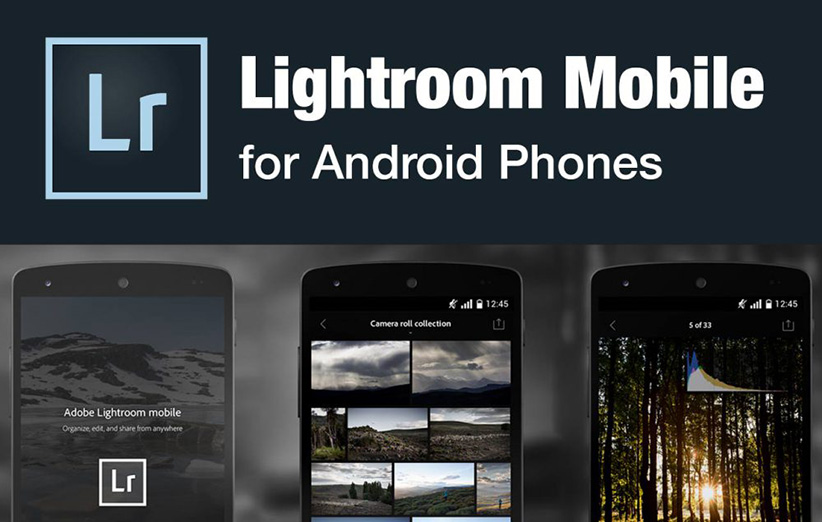
خب دوستان، اول از همه که وارد برنامهی لایت روم میشید، به صفحه زیر برخورد میکنید:
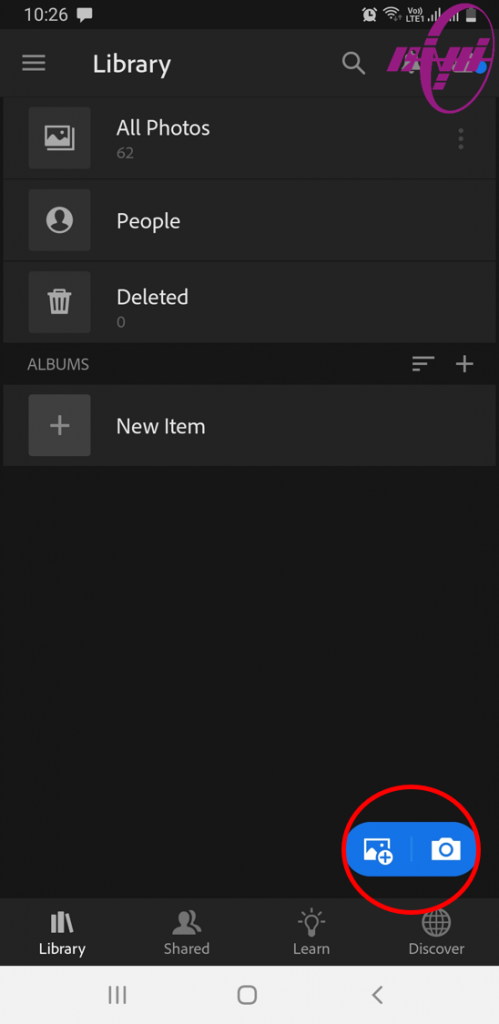
در این صفحه شما باید تصویر مرد نطر خودتون رو برای ادیت وارد برنامه لایت روم کنید. برای این کار می توانید تصویر رو همون لحظه با دوربین گوشی خود بگیرید (بااستفاده از دکمه دوربین) یا با استفاده از دکمه افزودن عکس، عکس هایی رو که قبلا گرفتید وارد برنامه ی لایت روم کنید.

بعد از اضافه کردن تصویر مورد نظر خود وارد صفحه ای مانند صفحه بالا می شوید که می توانید با استفاده از ابزار هایی که برنامه لایت روم برای شما در نوار پایین صفحه تعبیه کرده تصویر خودتون رو به دلخواه ادیت و ویرایش کنید.
برای آشنایی با ابزار های ادیت عکس لایت روم ادامه پست رو مطالعه کنید.

ابزار های تعبیه شده در لایت روم:
- selective
- healing
- crop
- light
- color
- effects
- detail
- presets
- versions
- reset
1: ادیت عکس با لایت روم: ابزار selective
با استفاده از ابزار selective شما می توانید قسمت های خاصی از تصویر خودتون رو انتخاب کنید و ادیت ها و اصلاح رنگ و نور های خودتون رو فقط روی اون قسمت از تصویر اعمال کنید.
۲: ادیت عکس با لایت روم: ابزار healing
با استفاده از ابزار healing شما می توانید ایرادات عکس خودتون رو خصوصا روی بافت های مختلف رفع کنید. برای مثال جوش و لک های روی صورت با استفاده از این ابزار می تونن اصلاح بشن و حذف بشن.
۳: ادیت عکس با لایت روم: ابزار crop
با استفاده از ابزار crop شما می توانید تصویر خودتون رو برش بدید. برای برش تصویر تون برنامه لایت روم دارای اندازه های استاندارد خاص هست و می توانید از اون ها استفاده کنید. با استفاده از این ابزار می توانید انحراف زاویه تصاویر خود رو اصلاح کنید و زاویه تصویر خودتون رو تغییر بدید.
۴: ابزار light
با استفاده از ابزار light می توانید تغییراتی روی میزان روشنایی تصویر، روشنایی یا تیرگی سایه ها، white balance تصویر و میزان روشنی قسمت های روشن تصویر یا به اصطلاح highlight ها انجام بدید و اشکلات نوری تصویر خودتون رفع کنید.
۵: ابزار color
با استفاده از ابزار color به تنظیم رنگی تصویر خود می پردازید. ابزار color دارای تنظیماتی مانند saturation است که با استفاده از آن شدت رنگ های تصویر تون رو کم یا زیاد می کنید. با استفاده از ابزار color شما قادر خواهید بود که به تصویر خودتون فضای رنگی خاصی بدید و تصویر تون رو زیبا تر کنید.
۶: ابزار effects
با استفاده از ابزار effects می توانید افکت هایی روی تصویر تون اعمال کنید. در این قسمت از برنامه به تنظیماتی مانند texture (که روی بافت های تصویر تاثیرگذار هست.)، clarity (میزان جزیات تصویر)، تنظیماتی مانند dehaze (که برای رفع مبهمی و تار بودن تصویر استفاده می شود.) و تنظیماتی از این قبیل بپردازید.
۷: ابزار details
با استفاده از این ابزار می توانید تصویر خودتون رو اصلاح کلی بکنید. نویز های رنگی اون رو رفع بکنید. و ایرادت و نویز های کلی تصویر رو از بین ببرید.
۸: ابزار presets
با استفاده از ابزار presets می توانید تنظیمات و ادیت های آماده ای که در خود برنامه light room وجود داره برای تصویر خودتون استفاده کنید. در این حتی می توانید ادیت های آماده ای که برای برنامه لایت روم ساخته شده اند دانلود کنید و اون ها رو وارد برنامه کنید و استفاده کنید.
۹: versions
در این قسمت می توانید همه ورژن های ادیت شده یا خام تصویر خودتون ببینید و هر کدام رو که خواستید دوباره روی تصویر اعمال کنید.
۱۰: reset
با استفاده از این قسمت می توانید تمامی تغییرات ایجاد شده در تصویر رو از بین ببرید و اون رو به حالت خام و اولیه خود بر گردونید.
ممنون از اینکه تا اینجا با ما همراه بودید. در این پست مقدماتی کلی برای برنامه ادیت عکس لایت روم موبایل رو براتون گذاشتم و هدف آشنایی کلی با ابزار های آن بود. در پست های بعدی به صورت مجزا به ابزار های لایت روم و روش استفاده از آن ها می پردازیم.






